Rumah >masalah biasa >Bagaimana untuk memadam semua e-mel Gmail pada iPhone
Bagaimana untuk memadam semua e-mel Gmail pada iPhone
- 王林ke hadapan
- 2023-06-28 08:58:364127semak imbas
Gmail ialah perkhidmatan e-mel yang paling banyak digunakan oleh semua orang di dunia hari ini. Memandangkan kebanyakan tapak web beli-belah, tapak web e-dagang atau mana-mana tapak web lain meminta alamat e-mel untuk meneruskan pembelian, kami cenderung untuk memberikan alamat Gmail dan oleh itu kami menerima kebanyakan e-mel spam pada alamat Gmail kami dari semasa ke semasa.
Ini juga menggunakan ruang storan pada ruang dalaman iCloud dan iPhone, dan akhirnya, pengguna akan menerima mesej penuh storan. Oleh itu, adalah idea yang baik untuk mengosongkan semua e-mel yang tidak diingini daripada akaun Gmail anda secara tetap.
Dalam artikel ini, di sini kami telah memperkenalkan teknik bagaimana untuk memadam semua e-mel daripada akaun Gmail pada iPhone dengan bantuan mengikut langkah mudah.
Cara Memadam Semua E-mel Gmail pada iPhone
Langkah 1: Mula-mula, anda harus menyemak sama ada e-mel yang dibuang masuk ke peti mel yang dipadamkan atau peti mel arkib.
Langkah 2: Untuk menyemak tetapan ini, anda harus pergi ke apl Tetapan dan klik pada pilihan Mail dalam menu tetapan seperti yang ditunjukkan di bawah.
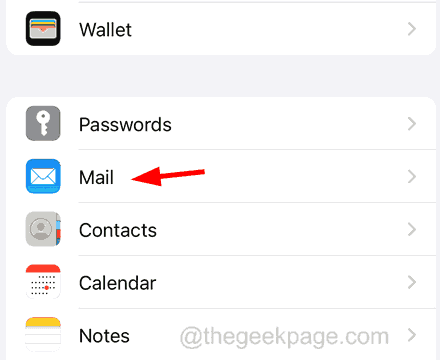
Langkah 3: Klik pada pilihan Akaun dalam halaman e-mel seperti yang ditunjukkan dalam gambar.
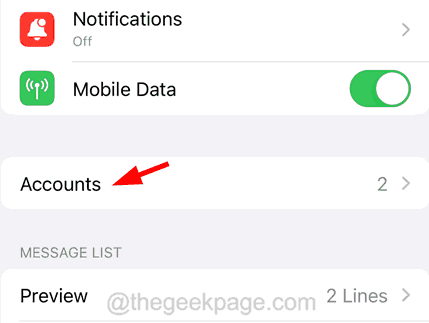
Langkah 4: Sekarang pilih pilihan Gmail dengan mengklik padanya.
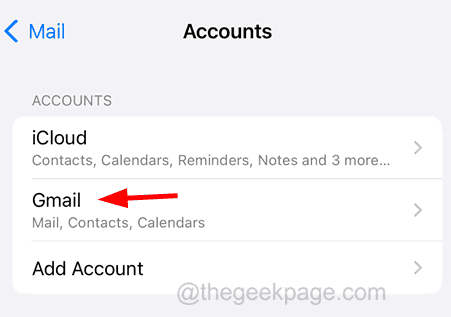
Langkah 5: Setelah halaman Gmail dibuka, klik pada pilihan "Akaun" di bahagian atas.
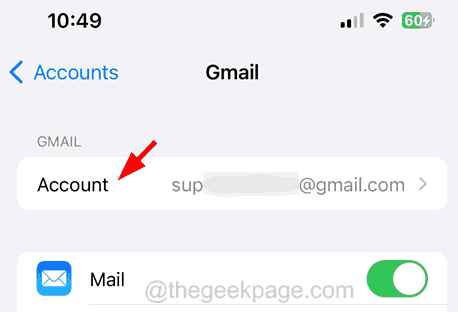
Langkah 6: Pilih pilihan "Advanced" di bahagian bawah seperti yang ditunjukkan dalam gambar di bawah.
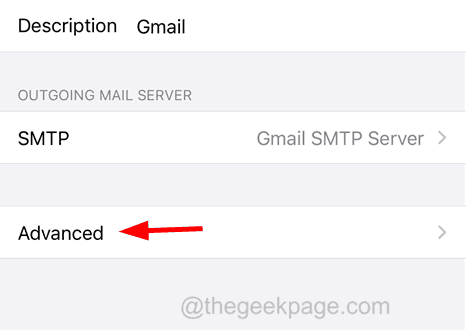
Langkah 7: Klik pada pilihan Peti Mel Dipadam untuk mengalihkan e-mel yang dibuang ke bahagian.
Langkah 8: Selain itu, pastikan anda telah memilih Sampah daripada bahagian Gelagat Peti Mel di bahagian atas di bawah senarai Peti Mel Dipadamkan.
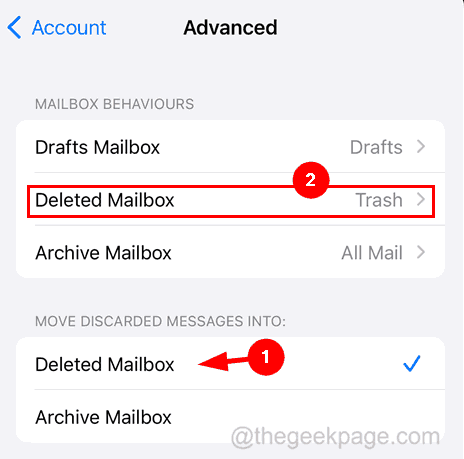
Langkah 9: Setelah selesai, pergi ke skrin utama dan ketik pada apl Mail untuk membukanya.
Langkah 10: Setelah apl Mel dibuka, pilih pilihan "Peti Masuk" di bahagian atas seperti yang ditunjukkan di bawah.
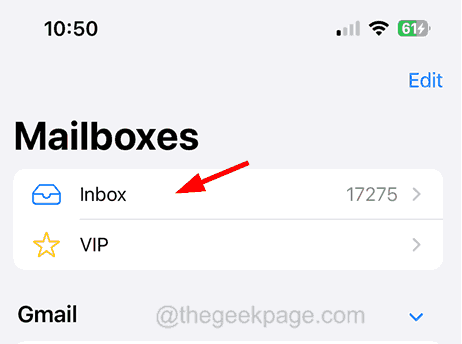
Langkah 11: Sekarang klik pada pilihan Edit di penjuru kanan sebelah atas.
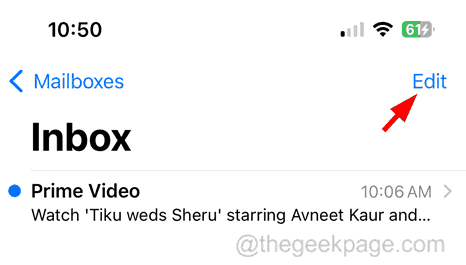
Langkah 12: Anda kini boleh memilih secara manual e-mel yang ingin anda padamkan satu persatu seperti yang ditunjukkan di bawah.
Langkah 13: Jika anda mahu memadamkan semua e-mel sekaligus, anda boleh klik pada pilihan Pilih Semua di penjuru kiri sebelah atas.
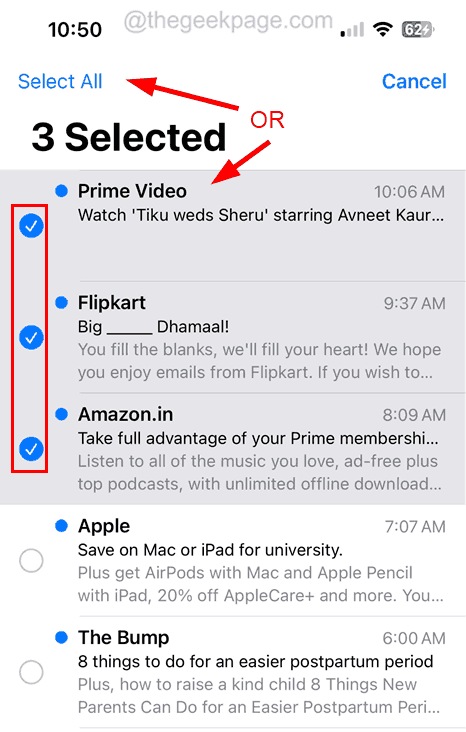
Langkah 14: Selepas memilih e-mel, klik pada pilihan "Padam" di bahagian bawah seperti yang ditunjukkan di bawah.
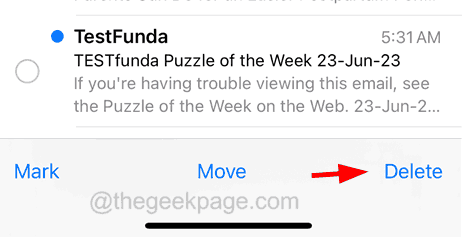
Langkah 15: Untuk meneruskan, anda harus klik pada Padam Mesej Terpilih jika anda hanya memadamkan beberapa e-mel.
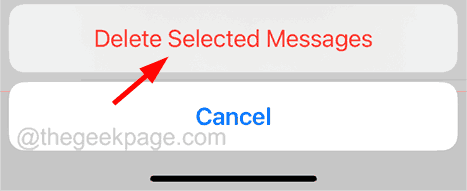
Langkah 16: Klik pada Padam Semua jika anda memilih semua e-mel.
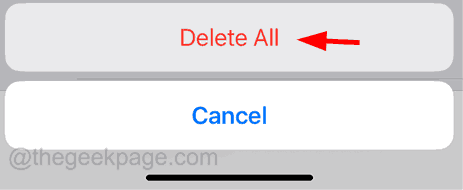
Langkah 17: Sekarang semua e-mel yang dipadamkan akan dibuang dan anda boleh menemuinya dalam folder "Bin".
Langkah 18: Untuk memadam secara kekal, anda boleh pergi ke folder Bin dan pilih kesemuanya dan padamkannya secara kekal seperti yang diterangkan dalam langkah 11-16.
Artikel berkaitan
-
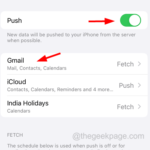
Apple ID ini tidak digunakan dalam gedung iTunes, cara membetulkannya
Untuk mengakses peranti Apple, anda mesti log masuk dengan Apple ID anda. Tetapi baru-baru ini, ramai pengguna iPhone/iPad menghadapi masalah apabila cuba log masuk ke iPhone/iPad mereka menggunakan Apple ID. Daripada log masuk ke peranti, ia melemparkan ralat pada skrin...
-
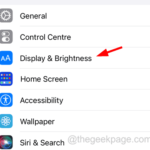
Cara Menukar Ikon Apl pada iPhone
Sebarang apl yang anda muat turun dan pasang pada iPhone anda akan ditambahkan secara automatik pada skrin utama anda. Pembangun meletakkan apl dan ikonnya pada skrin utama untuk kegunaan mereka sahaja. Kami tidak boleh membuat sebarang pengubahsuaian pada ikon aplikasi pada iPhone kerana ia telah dikodkan dengan keras oleh pembangun
-
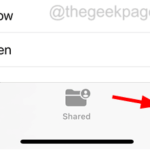
Cara menukar dokumen Word kepada PDF pada iPhone
Pada sesetengah keadaan, anda mungkin perlu memuat naik dalam talian ke Dokumen terutamanya dalam format PDF, seperti penyata bank, resume, dsb. Banyak dokumen masih disimpan dalam format Word pada kebanyakan masa pada mana-mana iPhone tetapi tiada apl lalai khusus pada iPhone untuk menukar terus dokumen Word kepada format pdf, pasang...
-
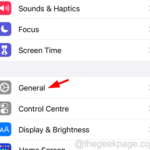
Gandingan Bluetooth tidak berfungsi pada iPhone ? Cuba pembaikan ini!
Baru-baru ini kami telah menemui ramai pengguna iPhone di internet yang mengadu tentang isu tidak berjaya memasangkan peranti Bluetooth dengan iPhone mereka Apabila mereka cuba memasangkannya, ia melemparkan mesej ralat seperti yang ditunjukkan di bawah. Gandingan tidak berjaya. Pastikan "Peranti Bluetooth" dihidupkan, dalam julat dan sedia untuk dipasangkan. Soalan ini...
Atas ialah kandungan terperinci Bagaimana untuk memadam semua e-mel Gmail pada iPhone. Untuk maklumat lanjut, sila ikut artikel berkaitan lain di laman web China PHP!

